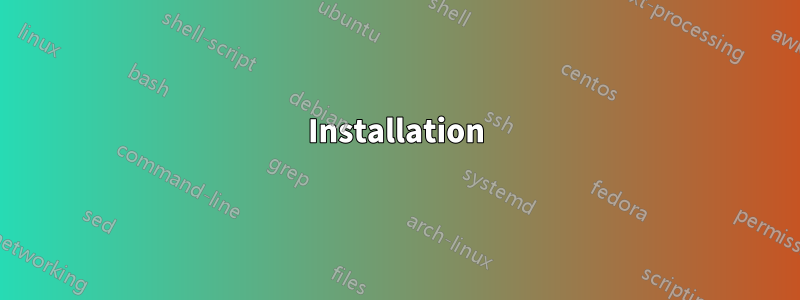
Wir haben LDAP und NFS im Labor eingerichtet. Das Labor hat 16 Maschinen und einen Server. Das Home-Verzeichnis aller LDAP-Benutzer ist auf dem Server vorhanden. Immer wenn sich der LDAP-Benutzer von einer der 16 Maschinen aus anmeldet, wird sein Home-Verzeichnis vom Server über die NFS-Automounting auf der Client-Maschine angezeigt.
Auf allen Client-Rechnern haben wir Virtualbox installiert und eine Gruppe erstellt alsvboxusersdas alle LDAP-Benutzer enthält. Wenn sich der LDAP-Benutzer also bei einem der Client-Rechner anmeldet und die virtuelle Box ausführt, kann er die virtuelle Box verwenden.
Wenn ich jedoch auf einer der Maschinen nach der Neuinstallation von RHEL und VirtualBox die VirtualBox als LDAP-Benutzer ausführe, erhalte ich die Meldung „Gastbetriebssystem nicht zugänglich" Fehler. Ich dachte, es könnte ein Berechtigungsproblem sein und habe die Berechtigungen auf dievboxusersin dieser Maschine.
Bei näherer Untersuchung stellten wir jedoch fest, dass die LDAP-Benutzer tatsächlich nicht der Gruppe "vboxusers", sondern an eine andere Gruppe. Wie kann das möglich sein, da ich die LDAP- und NFS-Konfigurationsdateien von den Arbeitsmaschinen im Labor kopiert und dieselben Dateien auf der neu installierten Maschine verwendet habe?
BEARBEITEN:
Inhalt von ldap.conf
#
# LDAP Defaults
#
# See ldap.conf(5) for details
# This file should be world readable but not world writable.
#BASE dc=example, dc=com
#URI ldap://ldap.example.com ldap://ldap-master.example.com:666
#SIZELIMIT 12
#TIMELIMIT 15
#DEREF never
URI ldap://192.168.1.10/
BASE dc=xxx,dc=xxx
#TLS_CACERTDIR /etc/openldap/cacerts
Antwort1
How can this be possible, as I copied the LDAP and NFS configuration
files from the working machines in the lab and used the same files in
the newly installed machine?
So wie ich es verstehe, benötigen Sie in Ihrem LAB dasselbe LDAP-Server-Setup, also müssen wir die Master-LDAP-Server-Datenbank exportieren und dann in den neuen LDAP-Server importieren. Wenn ich das richtig verstehe, können Sie dieses Setup befolgen.
Installation
Hinweis: Diese Anleitung basiert auf RHEL5.x/CentOS 5.x
Installieren Sie OpenLDAP-Pakete mit:
yum install openldap
Server konfigurieren, Bearbeiten /etc/openldap/slapd.conf, Sie können diese Einstellungen genauso konfigurieren wie Ihren Master
database bdb
suffix "dc=example,dc=com"
rootdn "cn=Manager,dc=example,dc=com"
rootpw secrete # or you can use encrypted pass using slappasswd
erforderliche Datei kopieren
install -o ldap -g ldap /etc/openldap/DB_CONFIG.example /var/lib/ldap/DB_CONFIG
Exportieren Sie auf Ihrem Masterserver alle Details in eine LDIF-Datei.
slapcat -l master.ldif
master.ldifIn neuen LDAP-Server kopieren .
Jetzt auf Ihrem neuen LDAP-Server.
Um die in der Datei master.ldif angegebenen Einträge in Ihre LDAP-Datenbank zu importieren, geben Sie den folgenden Befehl ein:
slapadd -l ldif
Starten Sie jetzt den LDAP-Dienst mit:
/etc/init.d/ldap start
Auf dem Client-Rechner: Mounten Sie NFS auf HOME, fügen Sie die erforderlichen Einträge hinzu in/etc/fstab
Aktivieren Sie dann die LDAP-Authentifizierung mit:
authconfig --enableldap --enableldapauth --ldapserver=NEW_LDAPSERVER_IP --
ldapbasedn="dc=example,dc=com" –update
Fehlerbehebung
Standardmäßig sind LDAP-Protokolle deaktiviert. Sie können LDAP-Protokolle auf Ihrem LDAP-Server aktivieren mit:
Bearbeiten /etc/syslog.conf
local4.* /var/log/ldap.log
syslogStarten Sie den Dienst einmal neu
/etc/init.d/syslog restart
Antwort2
Dies lag an der Vergabe der falschen Gruppen-ID. Bei einer Neuinstallation des Systems wurde die Gruppen-ID 501 willkürlich einer anderen Gruppe zugewiesen.
Auf allen anderen Rechnern des Labors hatten wir die Gruppen-ID 501 zugewiesen fürvboxusersAus diesem Grund konnten die LDAP-Benutzer nicht auf die VirtualBox auf dieser bestimmten Maschine zugreifen.


